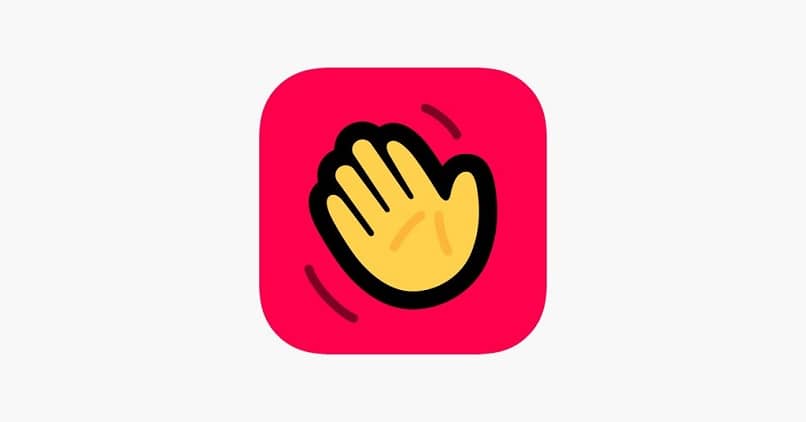
Wiedząc, jak inna osoba jest zablokowana HouseParty, chociaż nie jest to wiedza obowiązkowa, tak jest całkiem przydatne dla tych, którzy dołączą do tej aplikacji. Zwłaszcza, gdy masz wątpliwości, czy HouseParty jest bezpieczne.
W tym sensie, kiedy dołączamy lub wchodzimy na nowe aplikacje i platformy, jedną z pierwszych rzeczy, które bierzemy pod uwagę, jest to, czy pozwala nam to blokować inne osoby.
Cóż, tutaj porozmawiamy trochę o tej usłudze, która zyskuje na popularności w 2020 roku i oczywiście nauczymy się łatwo zablokować niechcianego użytkownika.
Co to jest HouseParty?
Być może trafiłeś do tego posta, ponieważ słyszałeś i czytałeś o nowym Aplikacja, która podaje rozmiar, zwłaszcza w czasach, gdy zdalna komunikacja jest koniecznością.
Cóż, wyjaśniamy, że HouseParty nie jest bardzo nowym dziełem, w rzeczywistości zostało uruchomione w 2016 roku, ale nie cieszyło się dużą popularnością. W nim można uzyskać dostęp do tak zwanych pokoi lub prywatnych przyjęć w HouseParty.
W szczególności jest to usługa typu sieci społecznościowej, która współpracuje z czatem grupowym za pośrednictwem aplikacji komputerowych i mobilnych. W tym sensie tak jest dostępne zarówno na urządzenia mobilne i przenośne z systemem Android, jak i na komputery z systemem iOS i macOS.
Zablokuj kogoś innego na HouseParty
Na początek musisz mieć zainstalowaną aplikację, Jeśli zaczynasz w tym, możesz go pobrać w Sklepie każdego systemu operacyjnego, Google Play na Androida i App Store na iOS.
Następnie musisz postępować zgodnie z instrukcjami i zalogować się, połącz kontakty, które używają tej samej aplikacji i to samo dla tego rodzaju rzeczy. Teraz, po tym, lub jeśli HouseParty był już używany, zablokujemy daną osobę.
W tym celu umieścimy tylko w lewej górnej części ikonę z emoji lub twarzą oznaczającą „Przyjaciele”.
Po jego kliknięciu otworzy się okno z dwiema opcjami, ponieważ pierwsza musi być wybrana „Dodaj znajomych„Aby zabrać nas do następnych ustawień. W tej sekcji istnieją różne sposoby dodawania znajomych, ale ponownie wybierzemy pierwszy, o nazwie „Dodaj według nazwy”.
W ten sposób będziemy mieli pasek wyszukiwania, w którym wpiszemy nazwę użytkownika, którego chcemy zablokować. Możesz też zlokalizować lub przeszukać osobę bezpośrednio z opcji „Przyjaciele„A potem druga sekcja”Moi przyjaciele”.
Po umieszczeniu pseudonimu lub użytkownika osoby jest on wybierany tak, jakbyś miał zamiar napisać wiadomość lub rozpocząć rozmowę. Ponieważ tuż obok nazwy nakrętka lub koło zębate „Ustawienia”, Gdzie zostanie umieszczona opcja blokowania.
Dzięki temu szybkiemu i łatwemu procesowi ktoś inny jest zablokowany w HouseParty. Ale to nie musi być trwałe jeśli chcesz odblokować, po prostu musisz ponownie dostosować preferencje.
Odblokuj kogoś
Jeśli ktoś został zablokowany przez pomyłkę lub nie chcesz już utrzymywać użytkownika w takim stanie, możesz łatwo odwrócić powyższy proces. Wystarczy uruchomić aplikację i skierować akcję do menu „Przyjaciele”Za pomocą ikony buźki w lewym górnym rogu ekranu.
W konsekwencji uzyskamy dostęp do wspomnianego panelu, w którym zlokalizujemy poszukiwanego znajomego lub kontakt odblokować na HouseParty.

Można to osiągnąć za pomocą opcji „Dodaj znajomych„Aby wyszukiwać, wpisując nazwę lub„Moi przyjaciele”Aby znaleźć to ręcznie.
W przypadku wyboru pierwszej opcji, zaraz potem należy wybrać modalność „Dodaj według nazwy”I wpisz pseudonim osoby. W rezultacie obok jego nazwy zobaczymy po prawej stronie czerwony przycisk ze słowem „Odblokować”, To pokazuje, że jego aktualny stan jest zablokowany.
Teraz wystarczy, że powiesz o tej opcji „Odblokować„Aby aplikacja wyświetlała nam ostrzeżenie, w którym możemy potwierdzić, że chcemy odblokować użytkownika.
Dlatego w nim trzeba nacisnąć opcję po prawej stronie zwaną również „Odblokować”, A to wystarczy, aby usunąć blokadę z wybranej osoby.

